|
|
Basculer le moteur audio |
Publicité
|
|
Basculer le mode plein écran |
||
|
|
Basculer la deuxième fenêtre |
||
|
|
Basculer la vue Session / Arrangement |
||
|
|
Basculer la vue Périphérique / Clip |
||
|
ou
|
|||
|
|
Masquer / afficher la vue détaillée |
||
|
ou
|
|||
|
|
Basculer le mode de remplacement à chaud |
||
|
|
Toggle Rack de batterie / dernier pad sélectionné |
||
|
|
Masquer / Afficher la vue d'informations |
||
|
|
Masquer / afficher la fenêtre vidéo |
||
|
|
Masquer / afficher le navigateur |
||
|
|
Masquer / afficher l'aperçu |
||
|
|
Masquer / Afficher In / Out |
||
|
|
Masquer / afficher les envois |
||
|
|
Masquer / afficher le mélangeur |
||
|
|
Ouvrez les Préférences |
||
|
|
Fermer la fenêtre / la boîte de dialogue |
|
Sous Windows, les menus sont accessibles en appuyant sur
|
|||
|
Une fois qu'un menu est ouvert, les touches fléchées peuvent être utilisées pour naviguer entre les éléments de menu. Entrez pour activer l'élément de menu sélectionné.
|
|
Notez que la modification des raccourcis peut également être utilisée dans le navigateur, en plus des raccourcis ci-dessous.
|
|||
|
|
Défiler vers le bas / haut |
||
|
|
Fermer / ouvrir des dossiers |
||
|
|
Charger l'élément sélectionné à partir du navigateur |
||
|
|
Aperçu du fichier sélectionné |
||
|
|
Rechercher dans le navigateur |
||
|
|
Aller aux résultats de la recherche |
||
|
|
... à |
||
|
|
Réinitialiser les couleurs attribuées pour l'élément de navigateur sélectionné |
||
|
|
Couper |
||
|
|
Copier |
||
|
|
Coller |
||
|
|
Dupliquer |
||
|
|
Supprimer |
||
|
|
Annuler |
||
|
|
Rétablir |
||
|
|
Renommer |
||
|
|
Sélectionner tout |
||
Publicité |
|||
|
|
Passer d'une piste ou d'une scène à une autre en renommant |
||
|
En maintenant enfoncée une touche de modification supplémentaire, certaines des commandes ci-dessus peuvent également être appliquées à:
|
|||
|
|
Clips et emplacements sur toutes les pistes |
||
|
|
Temps sur toutes les pistes |
||
|
|
La partie sélectionnée de l'enveloppe |
||
|
L'accolade de boucle et les marqueurs de début / fin doivent d'abord être sélectionnés avant que l'une des commandes suivantes leur soit appliquée.
|
|||
|
|
Déplacer le marqueur de début en position |
||
|
|
Boucle de décalage gauche / droite |
||
|
|
Déplacer la boucle par longueur de boucle |
||
|
|
Longueur de moitié / double boucle |
||
|
|
Raccourcir / rallonger la boucle |
||
|
|
Sélectionner un matériau en boucle |
||
|
|
Lancer le clip / slot sélectionné |
||
|
|
Sélectionner le clip / emplacement voisin |
||
|
|
Sélectionnez tous les clips / emplacements |
||
|
|
Copier des clips |
||
|
|
Ajouter / supprimer le bouton d'arrêt |
||
|
|
Insérer un clip MIDI |
||
|
|
Insérer une scène |
||
|
|
Insérer une scène capturée |
||
|
|
Déplacer des scènes non adjacentes sans réduire |
||
|
|
Déposer des clips de navigateur en tant que scène |
||
|
|
Désactiver le clip sélectionné |
|
Les raccourcis pour les paramètres de zoom, d'accrochage / dessin et de boucle / région fonctionnent également dans la vue Arrangement. Voir aussi les commandes d'édition.
|
|||
|
|
Couper le clip à la sélection |
||
|
|
Consolider la sélection dans le clip |
||
|
|
Créer un fondu / fondu enchaîné |
||
|
|
Basculer la sélection de boucle |
||
|
|
Insérer le silence |
||
|
|
Panoramique gauche / droite de la sélection |
||
|
|
(cliquez sur le bouton déplier) Dépliez toutes les pistes |
||
|
|
Faites défiler l'affichage pour suivre la lecture |
||
|
|
Désactiver la sélection |
||
|
|
Déplacer la sélection vers la gauche / droite |
||
|
|
Sélection de clips audio inversés |
||
|
|
Zoom sur la sélection du temps d'arrangement |
||
|
|
Zoom arrière à partir de la sélection du temps d'arrangement / Zoom arrière Arrangement complètement |
||
|
Voir aussi les commandes d'édition.
|
|||
|
|
Insérer une piste audio |
||
|
|
Insérer une piste MIDI |
||
|
|
Insérer une piste de retour |
||
|
|
Renommer la piste sélectionnée |
||
|
|
Pendant le changement de nom, passez à la piste suivante |
||
|
|
Grouper les pistes sélectionnées |
||
|
|
Dissocier les pistes |
||
|
|
Afficher les pistes groupées |
||
|
|
Masquer les pistes groupées |
||
|
|
Déplacer des pistes non adjacentes sans réduire |
||
|
|
Arm / Solo plusieurs pistes |
||
|
|
Ajouter un appareil à partir du navigateur |
||
|
|
Désactiver la piste sélectionnée |
||
|
Les raccourcis pour les paramètres de zoom, d'accrochage / dessin et de boucle / région fonctionnent également dans l'éditeur d'enveloppes et la vue Arrangement. Voir aussi les commandes d'édition.
|
|||
|
|
Basculer le mode d'automatisation |
||
|
|
Résolution plus fine pour le glissement |
||
|
|
Créer un segment d'automatisation incurvé |
||
|
|
Zoom avant |
||
|
|
Zoom arrière |
||
|
|
Faites glisser / cliquez pour ajouter à une sélection |
||
|
|
Cliquez pour ajouter des clips / pistes / scènes adjacentes à la sélection multiple |
||
|
|
Cliquez pour ajouter des clips / pistes / scènes non adjacents à une multi-sélection |
||
|
|
Suivre (défilement automatique) |
||
|
|
Panoramique gauche / droite de la sélection |
|
Les raccourcis pour le zoom et les paramètres de boucle / région fonctionnent également dans l'exemple d'affichage.
|
|||
|
|
Quantifier |
||
|
|
Paramètres de quantification... |
||
|
|
Déplacer le marqueur de chaîne sélectionné |
||
|
|
Sélectionnez Warp Marker |
||
|
|
Faites défiler l'affichage pour suivre la lecture |
||
|
|
Déplacer la région du clip avec le marqueur de début |
||
|
|
Zoom sur la sélection de clips |
||
|
|
Zoom arrière de la sélection de clip / Zoom arrière du clip complètement |
||
|
Les raccourcis pour les paramètres de zoom, d'accrochage / dessin et de boucle / région fonctionnent également dans l'éditeur MIDI.
|
|||
|
|
Quantifier |
||
|
|
Paramètres de quantification... |
||
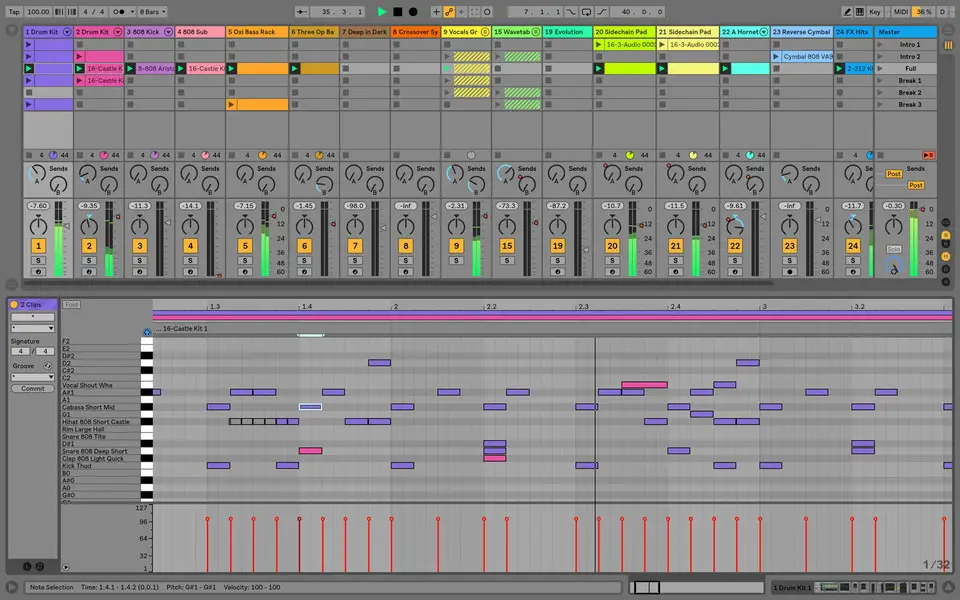



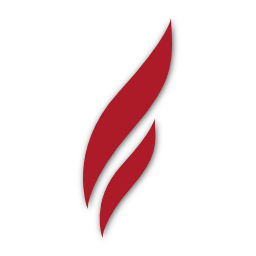
Quel est votre raccourci clavier préféré Ableton Live 10 Avez-vous des conseils utiles pour le programme ? Faire savoir aux autres.
1108668 62
499007 4
411655 23
367529 5
307784
278296 1
Il y a 19 heures
Il y a 1 jours
Il y a 2 jours
Il y a 2 jours Mis à jour !
Il y a 2 jours
Il y a 3 jours
En son yazılar